Cara menginstal Apache Maven di Ubuntu dan Debian
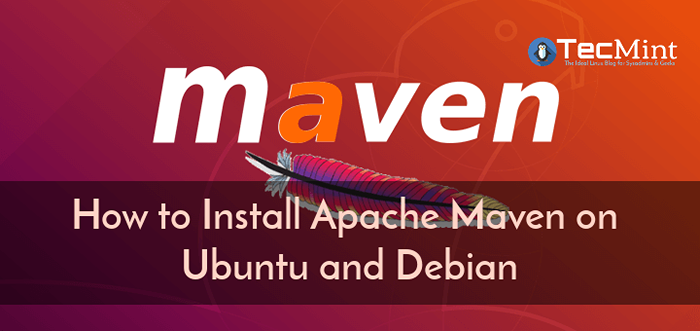
- 4894
- 619
- Simon Cormier
Apache Maven adalah manajemen aplikasi perangkat lunak gratis dan membangun platform otomatisasi berdasarkan konsepsi model objek proyek (POM), yang terutama digunakan untuk menggunakan proyek berbasis java, tetapi juga dapat digunakan pada aplikasi yang ditulis dalam C#, Rubi dan bahasa pemrograman lainnya.
Baca juga: Cara menginstal Apache Maven di Centos 7
Di artikel ini, saya akan menjelaskan cara menginstal dan mengonfigurasi versi terbaru Apache Maven pada Ubuntu Dan Debian distribusi bersama Java 8 dari repositori PPA.
Prasyarat
- Yang baru digunakan atau sudah ada Ubuntu atau Debian instance server.
- Java Development Kit (JDK) - Maven 3.3+ memerlukan JDK 1.7 atau di atas untuk dijalankan.
Instal OpenJDK 8 di Ubuntu & Debian
Java Development Kit (JDK) adalah persyaratan penting untuk menginstal Apache Maven, Jadi instal pertama Jawa pada Ubuntu Dan Debian sistem menggunakan pihak ketiga Repositori Java PPA dan verifikasi versi menggunakan perintah berikut.
$ sudo apt menginstal perangkat lunak-properti-common apt-transport-https -y $ sudo add-apt-repository ppa: webupd8team/java -y $ sudo apt-get update -y $ sudo apt-get install oracle-java8-installer $ $ java -version
Jika instalasi berjalan dengan baik, Anda melihat output berikut.
versi java "1.8.0_171 "Java (TM) SE Runtime Environment (Build 1.8.0_171-B11) Java Hotspot (TM) 64-bit Server VM (Build 25.171-b11, mode campuran)
Instal Apache Maven di Ubuntu & Debian
Selanjutnya, kunjungi halaman unduhan Apache Maven dan ambil versi terbaru dari Apache Maven Binary Code atau gunakan perintah WGET berikut untuk mengunduhnya di bawah direktori Home Maven '/usr/local/src'.
$ sudo cd/usr/local/src $ sudo wget http: // www-us.Apache.org/dist/maven/maven-3/3.5.4/binari/apache-maven-3.5.4-bin.ter.GZ
Ekstrak arsip yang diunduh Apache-Maven-3.5.4-bin.ter.GZ file, dan ganti nama direktori menjadi 'Apache-Maven' menggunakan perintah berikut.
$ sudo tar -xf apache-maven-3.5.4-bin.ter.GZ $ SUDO MV Apache-Maven-3.5.4/ apache-maven/
Konfigurasikan lingkungan apache maven
Sekarang kami akan mengkonfigurasi variabel lingkungan untuk Apache Maven file di sistem kami dengan membuat file konfigurasi baru 'Maven.SH' dalam '/etc/profil.D' direktori.
$ sudo cd /etc /profile.d/ $ sudo nano maven.SH
Tambahkan variabel lingkungan berikut 'Maven.SH' file konfigurasi.
# Apache Maven Variabel Lingkungan # maven_home for maven 1-m2_home for maven 2 ekspor java_home =/usr/lib/jvm/java-8-oracle ekspor m2_home =/usr/local/src/apache-maven ekspor maven_heome =/usr/usr/src/apache-maven maven_heome =/usr/usr/src/apache-maven ekspor maven_heome =/usr/usr/src /SRC/APACHE-MAVEN Export Path = $ m2_home/bin: $ path
Sekarang buatlah 'Maven.SH' file konfigurasi dapat dieksekusi dan kemudian muat konfigurasi dengan menjalankan 'sumber' memerintah.
$ sudo chmod +x maven.SH $ SUDO SUMBER /ETC /PROFIL.D/MAVEN.SH
Periksa versi Apache Maven
Untuk memverifikasi Apache Maven instalasi, jalankan yang berikut mvn memerintah.
$ mvn --version
Jika instalasi berjalan dengan baik, Anda melihat output yang mirip dengan yang berikut ini.
Apache Maven 3.5.4 (1edded0938998edf8bf061f1ceb3cfdeccf443fe; 2018-07-14t19: 33: 14+01: 00) Rumah Maven:/USR/LOKAL/APACHE-MAVEN JAVA Versi: 1.8.0_171, Vendor: Oracle Corporation, Runtime:/usr/lib/jvm/java-8-oracle/jre default locale: en_in, platform encoding: UTF-8 Name: "Linux", Versi: "4.17.6-1.EL7.Elrepo.x86_64 ", lengkung:" amd64 ", keluarga:" unix "
Itu dia! Anda telah berhasil menginstal Apache Maven 3.5.4 pada Anda Ubuntu Dan Debian sistem. Jika Anda memiliki masalah yang terkait dengan instalasi, bagikan dengan kami di bagian komentar.
- « Centos 6.10 Panduan Instalasi dengan Tangkapan Tangkapan Tangkapan
- 12 Contoh Praktis Perintah Linux Xargs untuk Pemula »

